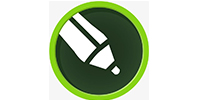coreldraw x7免费版是一款功能强大的通用图形设计工具,其丰富的内容环境和专业设计功能可以将你的艺术风格展现无余,coreldraw x7免费版广泛的应用在商标设计、模型回执、插图描画、排版及粉色输出等多放领域,是一款相当实用的图形工具。
coreldraw x7免费版是一款功能强大的通用图形设计工具,其丰富的内容环境和专业设计功能可以将你的艺术风格展现无余,coreldraw x7免费版广泛的应用在商标设计、模型回执、插图描画、排版及粉色输出等多放领域,是一款相当实用的图形工具。
| 相关软件 | 版本说明 | 下载地址 |
|---|---|---|
| Adobe InDesign CS6 | 专业排版设计软件 | 查看 |
| cdr魔镜插件 | VIP破解版 | 查看 |
| photoshop | v7.0 | 查看 |
| Adobe Illustrator CS5 | v15.0.0.325 | 查看 |
| 几何画板 | 官方最新版 | 查看 |
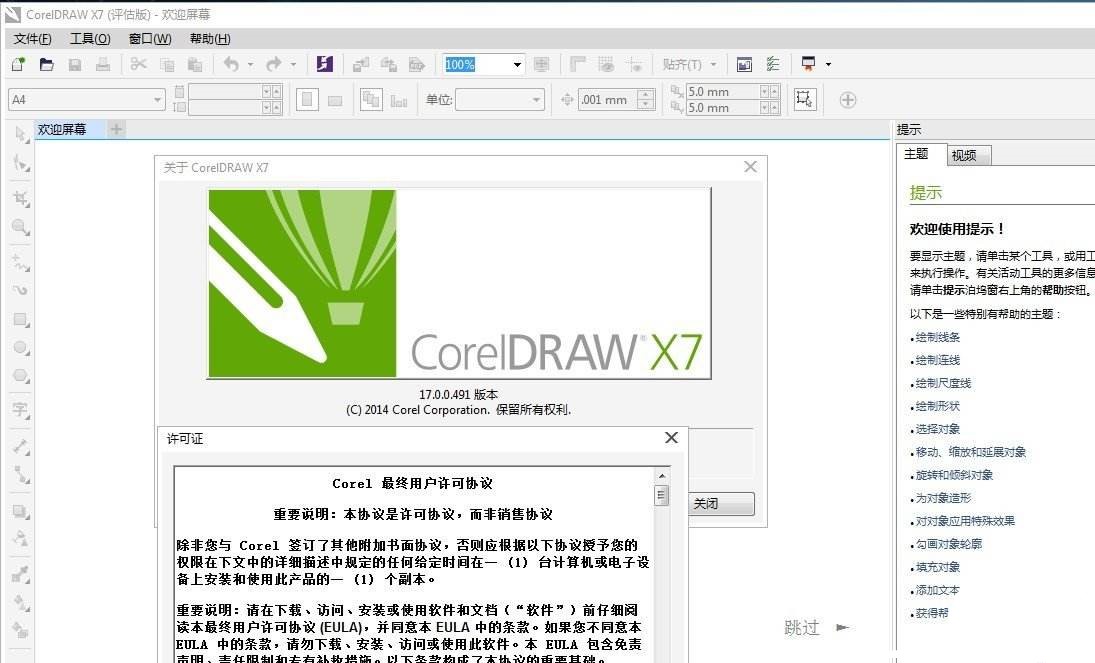
常见问题
一、运行相关问题
停止工作
若安装后无法运行,一般是未将IE浏览器更新至最新版本。CorelDRAW X7需要Microsoft Internet Explorer8或更高版本支持。
在运行时出现停止工作,可能是电脑配置不足。
VGCore.dll 缺失错误
如果遇到缺少VGCore.dll 的启动错误,很可能是由于使用XP系统或ghost系统,并非直接与CorelDRAW X7软件有关。解决方法是成功安装VGCore.dll 组件即可消除此故障。
错误38问题
当出现错误38时,很可能是由于未启动CorelDRAW携带的防拷贝版权保护软件相关服务进程PsiService_2.exe 导致。这可能是由金山卫士、360安全卫士或其他优化软件禁用了Protexis公司的相关服务引起的。
解决方法:
可以击卸载coreldrawx7后,选择修复,完成修复后看是否正常使用,若重启电脑后故障依旧,需要再次进行修复步骤。
在C:ProgramFilesCommonFilesProtexisLicenseService下找到PSIKey - 33001.dll 文件,复制一份改名为PsiClient.dll ,然后将PsiClient.dll 复制到C:ProgramFilesCorelCorelDRAWGraphicsSuiteX7Draw下,覆盖原来的文件。
二、安装相关问题
.NET Framework组件安装
CorelDRAW X7安装包自带.NET组件,需要.NET Framework 4.5支持。若电脑缺少相关组件,软件会提示进行安装。
三、界面相关问题
属性栏丢失问题
若属性栏等面板栏目不见,可通过自定义重置为默认值或右键单击菜单栏选择相关选项找回隐藏的面板。
四、文件相关问题
备份文件位置及注意事项
CorelDRAW在崩溃或错误退出时会自动备份文件,但用户需注意选择恢复备份或取消备份的操作。备份文件通常存储在临时文件夹或指定文件夹中,用户可根据需要修改备份位置来确保文件安全。
五、对话框相关问题
乱码对话框
乱码对话框通常是由于电脑安装其他版本的CDR软件造成冲突。
重新安装时,在自定义安装中选择实用工具下的“包括”,并注意取消安装“WindowsShellExtension”以避免中断安装。
软件特色
1、重新设计、可完全自定义的界面
我们已简化工具和设置以自然地反映工作流,所以当您需要的时候,一切都在您所需要的地方。
2、高级工作区
多个新预定义的工作区可使特定行业的所有工具都组织有序且便于访问。
3、完全控制填充和透明度
我们已创造出史上最强大的填充引擎,可让您完全控制渐变填充、位图图样填充和矢量图样填充。
4、轻松预览字体和高级字符工具
为任何项目查找完美的字体。新增的“字体乐园”允许您在将字体应用于设计之前,预览和体验不同的字体。
5、特殊效果和高级照片编辑
使用全新的特殊效果,包括四种新增的压感液态工具(涂抹、吸引、排斥和转动)和新增的相机效果
6、精确的布局和绘图工具
使用增强的布局功能时,可确保页面上的每个元素正好位于您所需要的位置。
7、高分辨率和多显示器支持
借助新增的多显示器支持,在多个屏幕之间移动工作将不再是令人头疼的难题。
8、QR 码生成器
将独特的 QR 码作为设计的移动市场营销工具进行创建和添加。
9、内置内容中心
体验新的“内容中心”(完全与套件的应用程序集成的在线存储库)。
10、有趣的移动应用程序
免费为 iOS 设备提供的新的图样应用程序可从数码照片中创建无缝的位图图样。
11、学习资料和专家技巧
不管您是经验丰富的图形专家还是刚崭露头角的设计师,您可能都希望学习新的技巧。我们不断扩大的动态学习资料库(包括视频教程、网络研讨会和专家见解)将为您提供帮助。
FAQ
CorelDRAW怎么抠图?
1.执行:文件——导入,选择需要制作的图片在CDR中打开(cdr导入图片的时候需要在界面中按住鼠标左键的同时托拖动鼠标,设置图片的大小);
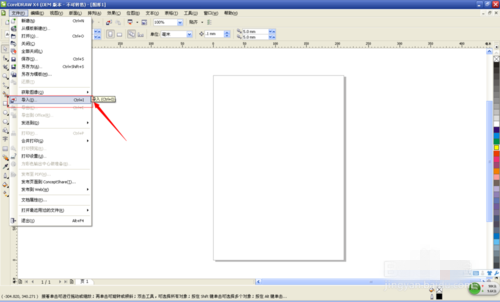
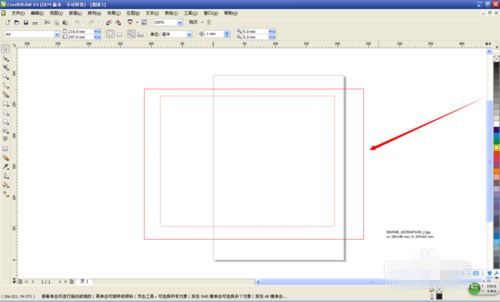
2.执行:位图——轮廓临摹——高质量图形,系统会自动对图片进行临摹,在右侧的跟踪控件下方可以调整临摹的细节,在原图的下方可以看到临摹后的预览图,调整满意后点击确定即可;

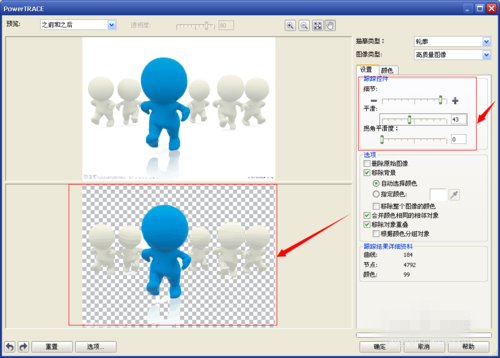
3.使用Ctrl+A键全选图形,执行:排列——取消群组,将临摹后的图形打撒,使其成为一个个单独的图形;
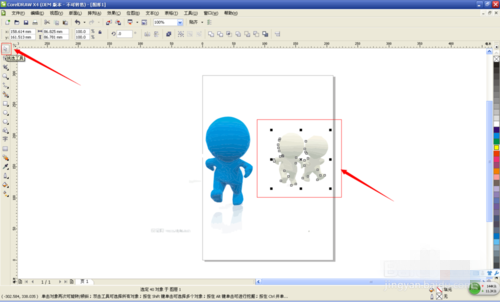
4.使用工具栏中的挑选工具选中我们不需要的图形,然后点击Delete键删除;
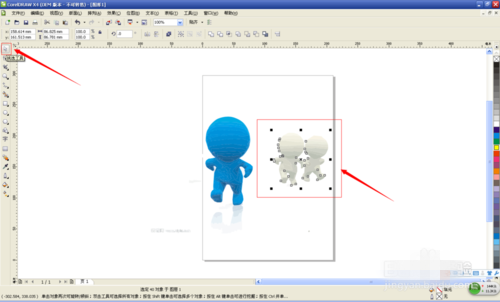
5.执行:文件——导出,将图形格式设置为JPG(导出参数值为默认),这样我们使用CDR软件将我们需要的图形扣出来了。
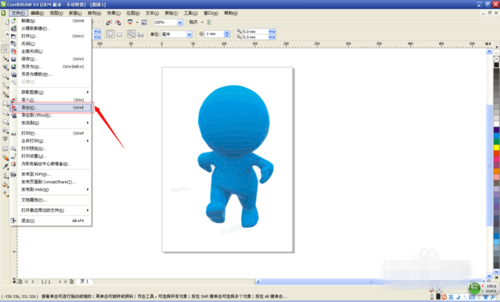
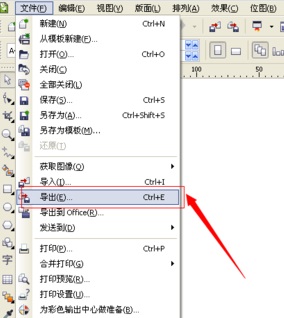
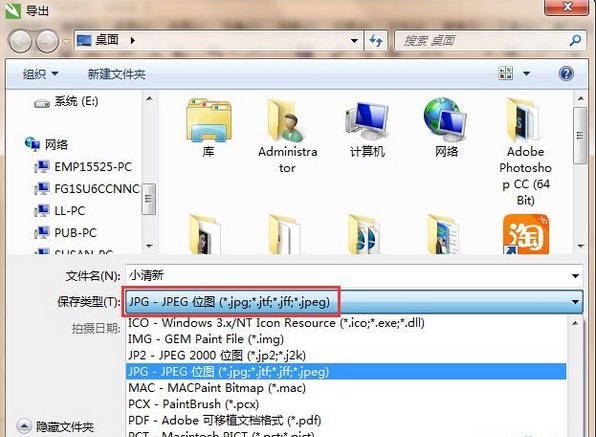
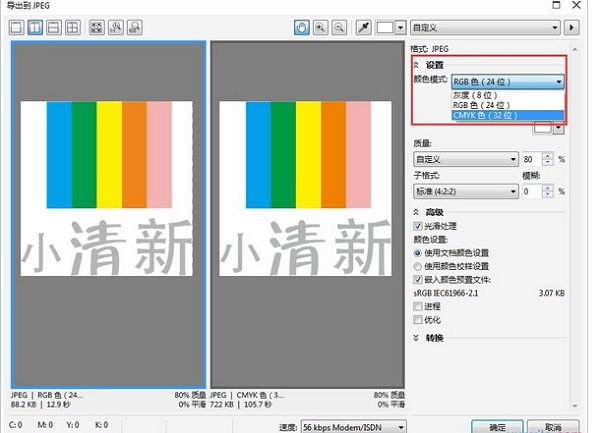
安装步骤
1、在本站下载最新版的coreldraw x7安装包,双击运行。
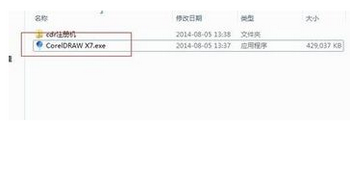
2、出现安装界面点击继续,跟新下载需要几分钟,耐心哦。(若无此步可忽略)
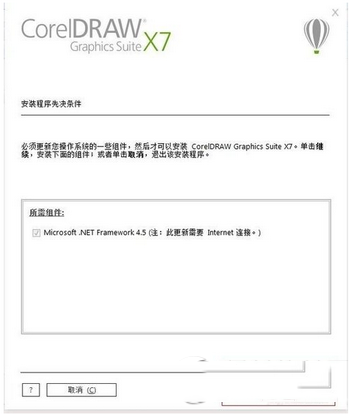
3、接受许可证协议,点击下一步。
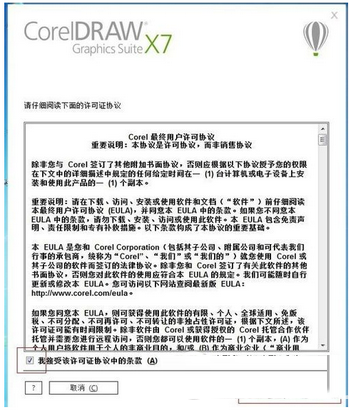
4、用户名随便填谢个,选择“我没有系列号,想试用改产品”点击下一步。
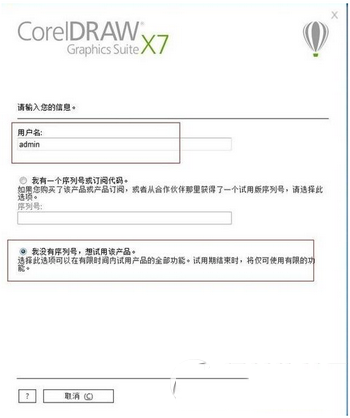
5、选择典型安装,安装过程需要几分钟请耐心等待。
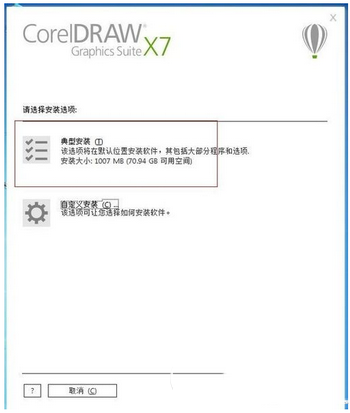
6、安装完成哦点“完成”即可。
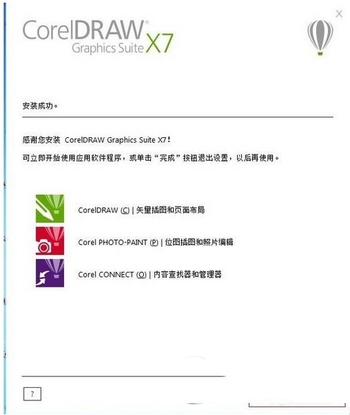
使用技巧
如何快速制作雨天、雪天和雾天效果?
CorelDRAW创造性滤镜组是最具有创造力的滤镜,它提供了多达十几种的滤镜效果,使用这些滤镜效果让您的图片产生意想不到的视觉效果。本文以天气滤镜为例,实现在图像中模拟雨、雪、雾的天气效果。
具体的制作步骤如下:
1、打开CorelDRAW软件,导入一张图片。
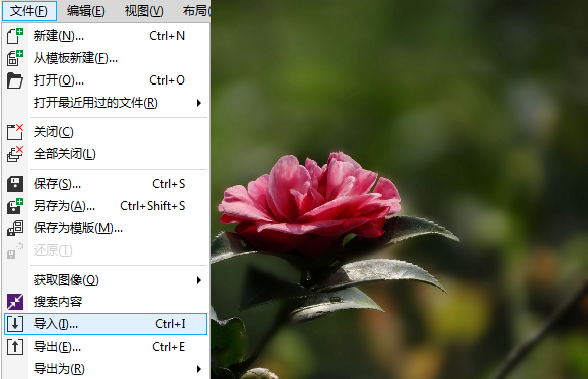
2、在图片在选中的状态下,执行“位图>创造性>天气”滤镜。
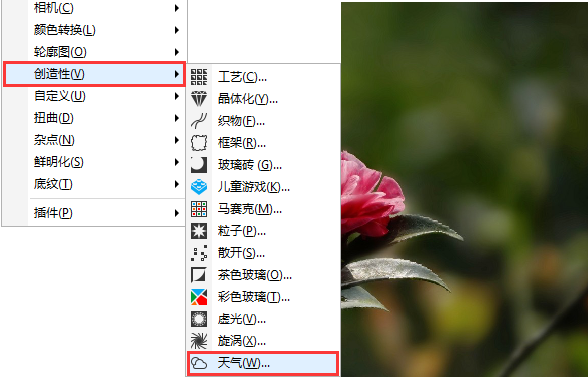
3、弹出“天气”对话框,调节对话框中相关参数(可以自定义预览模式,以方便查看对比效果)。
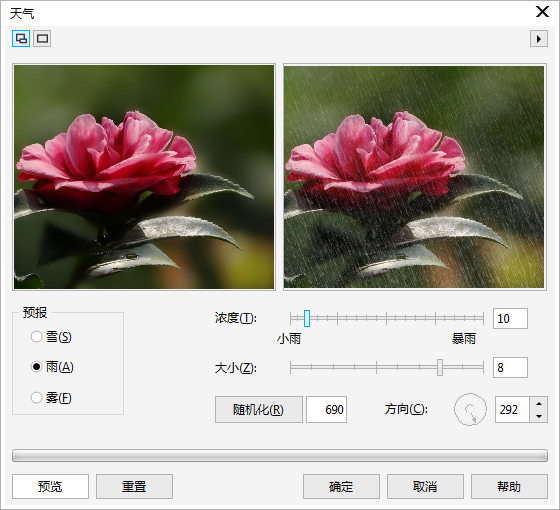
雨天最终效果图,展示如下:

雪天最终效果图,展示如下:

雾天最终效果图,展示如下:

很简单的操作就能模拟天气效果,是不是。
快捷键
【Ctrl】 + 【N】新建 【Ctrl】 + 【S】保存
【Ctrl】 + 【E】导出 【Ctrl】 + 【X】剪切
【Ctrl】 + 【C】复制 【Ctrl】 + 【V】粘贴
【Ctrl】 + 【A】全选 【Ctrl】 + 【Z】取消(可取消多步)
【Shift】+【PageDown】将选择的对象放置到后面
【Shift】+【PageUp】将选择的对象放置到前面
【Shift】+【F11】编辑填充,【F11】可以填充渐变色
【Shift】+【F12】轮廓颜色
【T】上对齐 【B】下对齐
【L】左对齐 【R】右对齐
【E】水平对齐 【C】垂直对齐
【Ctrl】+【K】拆分选择的对象
【Ctrl】+【G】将选择的对象群组

 嗨格式抠图大师 官方版 v1.4.151.0
嗨格式抠图大师 官方版 v1.4.151.0
 photoshop cs6 破解版
photoshop cs6 破解版
 coreldraw 9 简体中文版
coreldraw 9 简体中文版
 Sketchup2020 最新版
Sketchup2020 最新版
 风云抠图 官方版 v2.0.0.1
风云抠图 官方版 v2.0.0.1
 Exposure2021 官方版
Exposure2021 官方版